也許你已經在Excel中完成過上百張財務報表,也許你已利用Excel函數實現過上千次的復雜運算,也許你認為Excel也不過如此,甚至了無新意。但我們平日裡無數次重復的得心應手的使用方法只不過是Excel全部技巧的百分之一。今天將教你如何讓excel表格只能看不能被改,領略一下關於Excel的別樣風情。
辛辛苦苦地設計了一個個人簡歷表格,卻被別人毛手毛腳地搞亂了,是不是很惱火?如果是私人文件還好,只要設個密碼就可以了,偏偏這是要別人往裡面填數據或者是要給大家參考的,往往由於他人的“不小心”,而導致自己要重做整個表格,這種事情不知道大家遇到沒有,我可是遇到過,辛苦加班加點用了7天才設計好的表格,因為沒做好防護措施,致使……哎,傷心往事,不說也罷!
現在,我教大家一個好辦法,讓別人在你的Excel表格面前只能看,不能動!方法就是把這些單元格設成“只讀”!
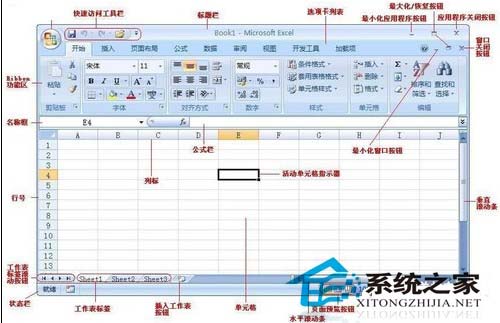
Excel
把不需要保護的的單元格選定,單擊右鍵-設置單元格,將保護標簽中的鎖定復選框清除,然後對該工作表設置保護。
此時,鎖定的單元格是只讀的,剛才已被清除鎖定復選框的單元則可以正常輸入。如果你連某些單元的內容也不想別人看到,在確定這些單元保護標簽中的鎖定復選框是選中的情況下,再選擇隱藏即可,這樣將不顯示這些單元其中的內容。
但是你必須對工作表或工作簿實施保護後,你的保護和隱藏才有效。要保護工作表,可按以下選擇:[工具]→[保護]→[保護工作表]→選擇密碼,重復輸入相同密碼,這樣,以後要進入這個工作表,只要輸入密碼即可。
今天小編教大家讓別人在你的Excel表格面前只能看,不能動的好辦法,你學的如何呢?還沒學的趕緊哦,不要再讓你的成果被別人毛手毛腳了.